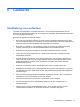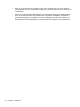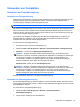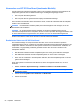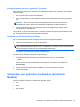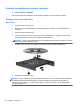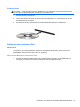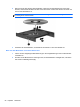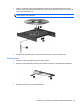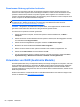HP Notebook Reference Guide - Windows 7 and Windows Vista
Gemeinsame Nutzung optischer Laufwerke
Auch wenn Ihr Computer nicht über ein integriertes optisches Laufwerk verfügt, können Sie auf
Software und Daten zugreifen oder Anwendungen installieren, indem Sie über Ihr Netzwerk auf ein
optisches Laufwerk eines anderen Computers zugreifen. Das Freigeben von Laufwerken ist eine
Funktion des Windows Betriebssystems, das die Nutzung eines Laufwerks in einem Computer durch
andere Computer in demselben Netzwerk ermöglicht.
HINWEIS: Um ein optisches Laufwerk gemeinsam nutzen zu können, muss ein Netzwerk
eingerichtet sein. Weitere Informationen zum Einrichten eines Netzwerks finden Sie unter
„Netzwerkfunktionen (bestimmte Modelle)“ auf Seite 2.
HINWEIS: Einige Discs, wie DVD-Filme und Spiele-Discs, sind möglicherweise urheberrechtlich
geschützt. Diese DVDs oder CDs können nicht gemeinsam genutzt werden.
So nutzen Sie ein optisches Laufwerk gemeinsam:
1. Klicken Sie auf dem Computer, auf dem das optische Laufwerk installiert ist, auf Start >
Computer.
2. Klicken Sie mit der rechten Maustaste auf das optische Laufwerk, das Sie freigegeben möchten,
und anschließend auf Eigenschaften.
3. Klicken Sie auf die Registerkarte „Freigabe“ und dann auf Erweiterte Freigabe.
4. Markieren Sie das Kontrollkästchen Diesen Ordner freigeben.
5. Geben Sie einen Namen für das optische Laufwerk in das Textfeld „Freigabename“ ein.
6. Klicken Sie auf Übernehmen und anschließend auf OK.
7. Um das freigegebene optische Laufwerk auf Ihrem Computer anzuzeigen, wählen Sie Start >
Systemsteuerung > Netzwerk und Internet > Netzwerk- und Freigabecenter.
Verwenden von RAID (bestimmte Modelle)
Die RAID (Redundant Arrays of Independent Disks)-Technologie ermöglicht es Computern, zwei oder
mehr Festplatten gleichzeitig zu verwenden. Mit RAID werden mehrere Laufwerke durch bestimmte
Hardware- oder Softwareeinstellungen wie ein zusammenhängendes Laufwerk behandelt. Wenn
mehrere Festplatten so konfiguriert sind, dass sie auf diese Weise zusammenarbeiten, werden sie als
RAID-Array bezeichnet.
Weitere Informationen zu RAID finden Sie im
RAID-Benutzerhandbuch
unter Hilfe und Support oder
auf der HP Website unter
http://www.hp.com/support.
60 Kapitel 6 Laufwerke